如何解决VMware 安装Windows10系统出现Time out EFI Network
-
一、问题描述
使用VMware 17 安装windows10出现如下图所示Time out EFI Network…
Windows10镜像为微软官方下载的ISO格式镜像;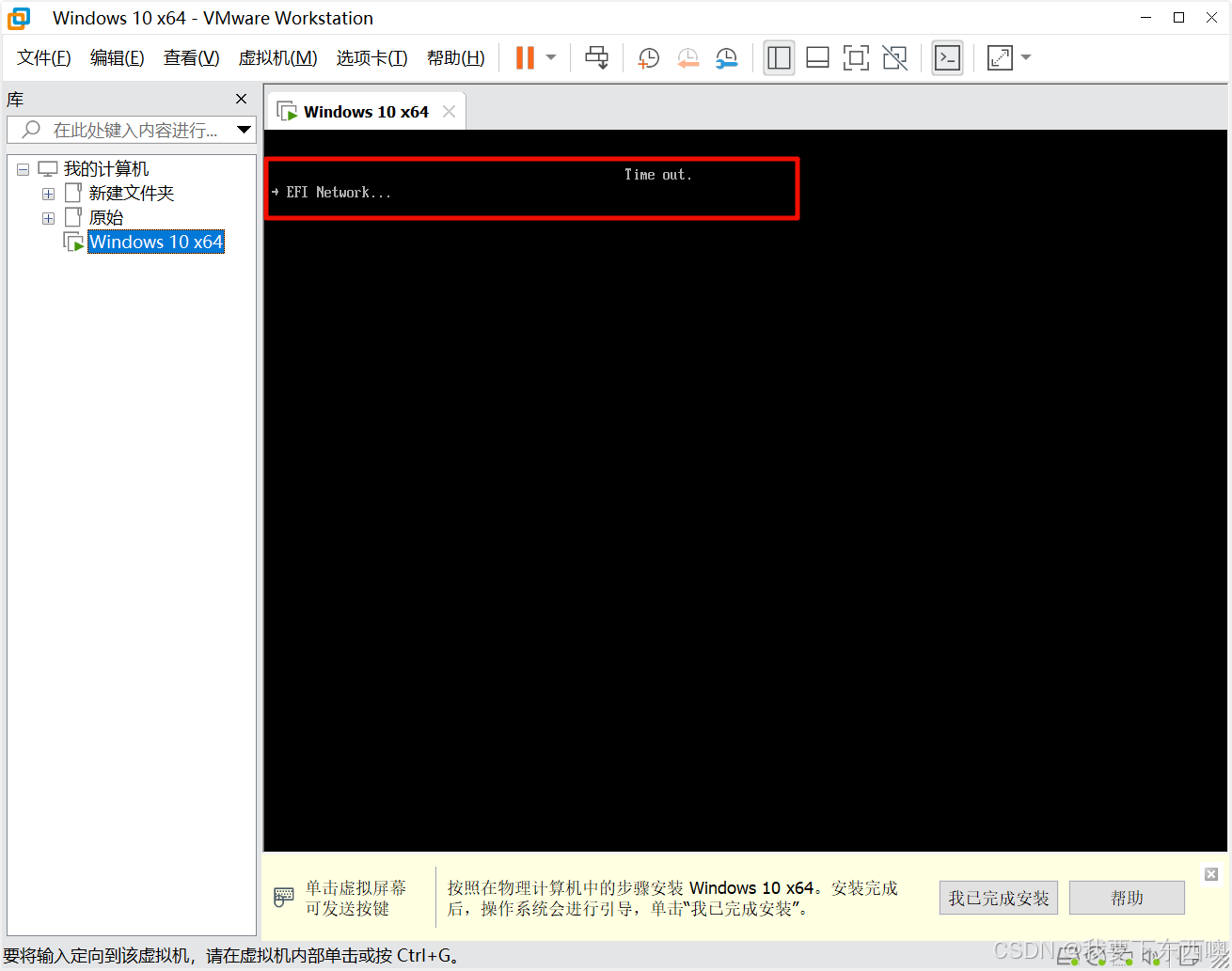
二、问题分析
VMware 17 默认的固件类型是UEFI(E),而微软官网下载的Windows10 ISO格式镜像不支持UEFI(E),支持BIOS(B),将固件类型更改为BIOS(B)即可。如果选项是灰色的,就先把可信模块移除。
三、解决方法
3.1 选中windows虚拟机右击 ==》设置(S)…
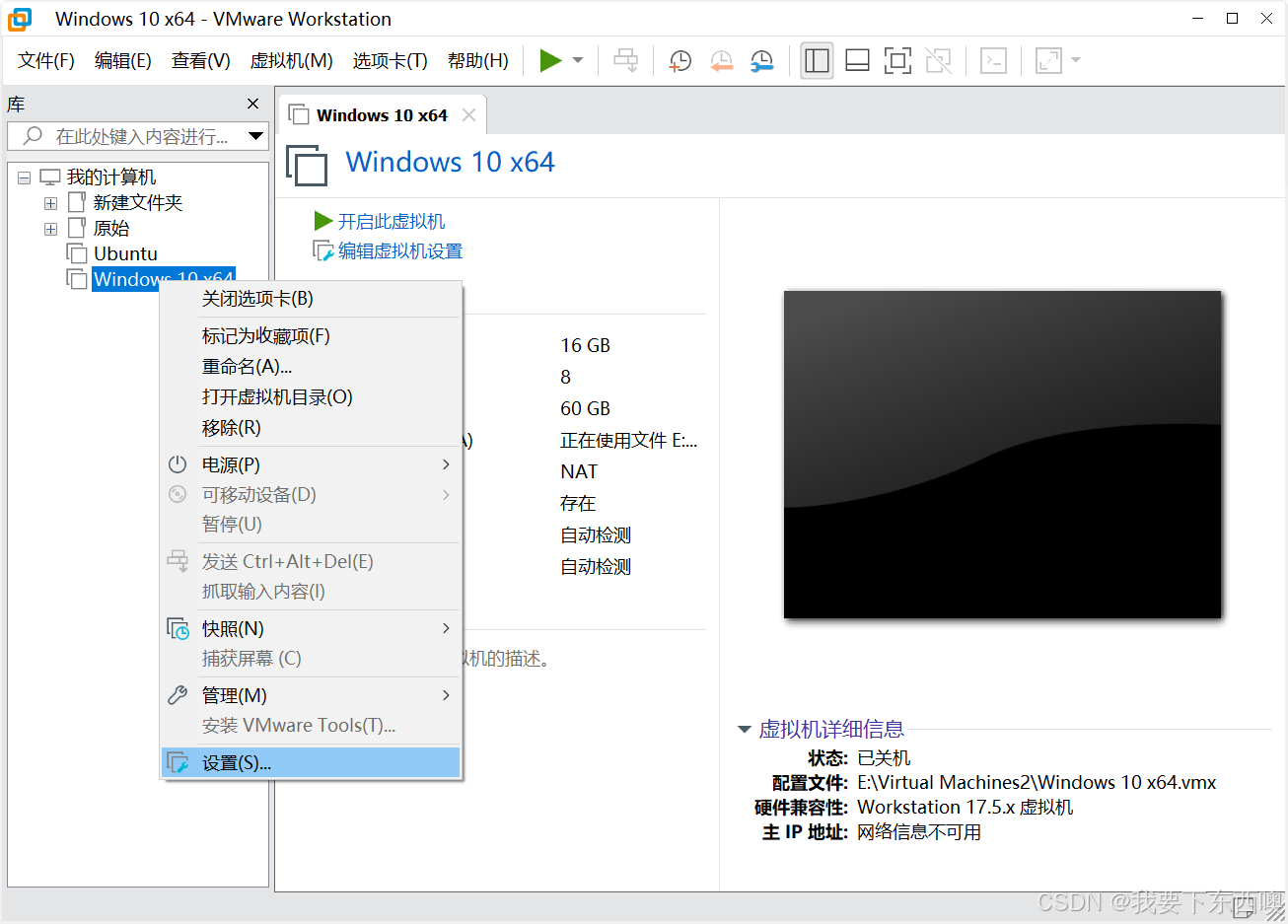
3.2 设置固件类型
在弹出的“虚拟机设置”窗口中选择“选项”标签,选后选择“高级”,在右侧的固件类型选择“BIOS(B)”,点击“确定”按钮。
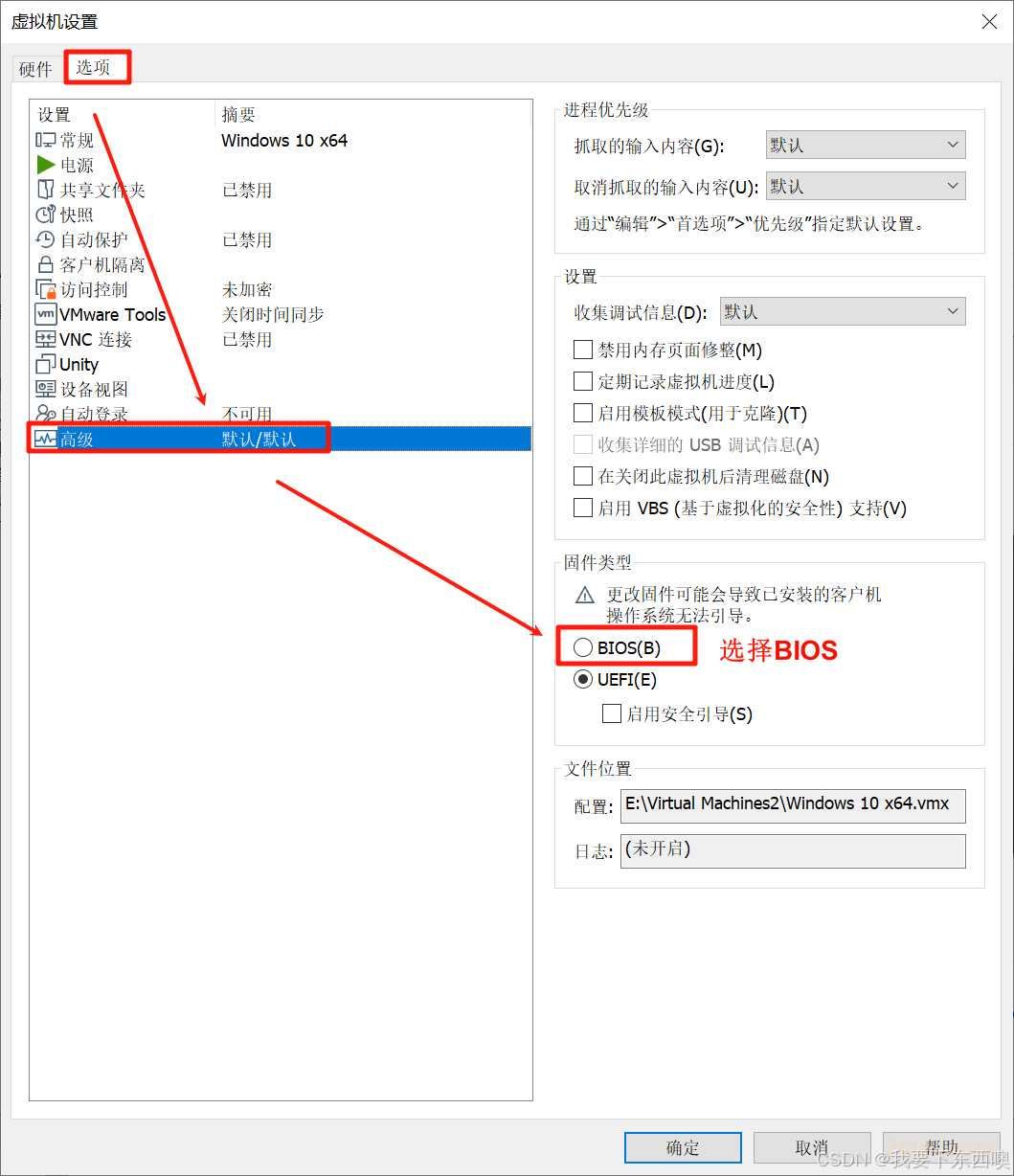
3.3开启虚拟机
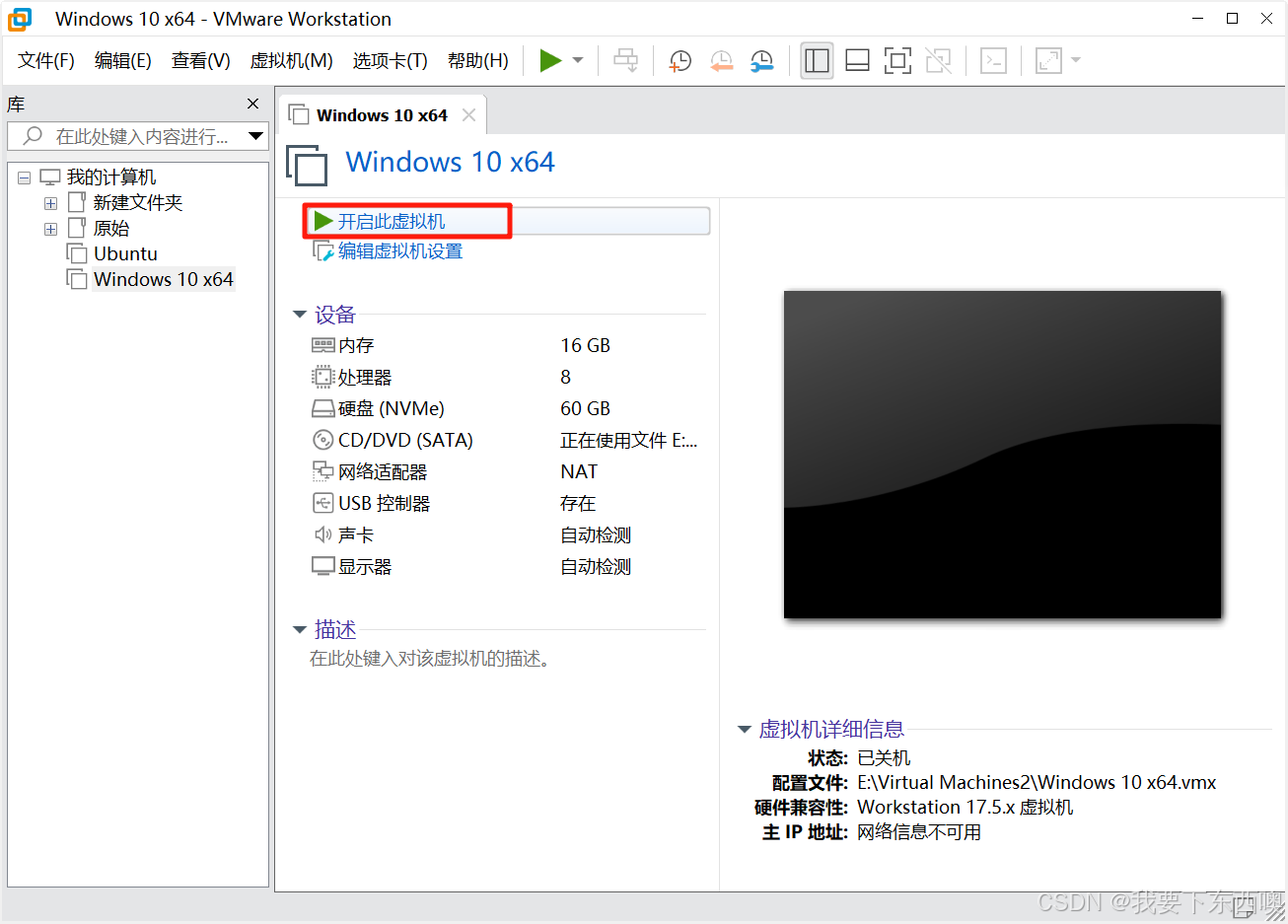
3.4 等待进入Windows10安装界面
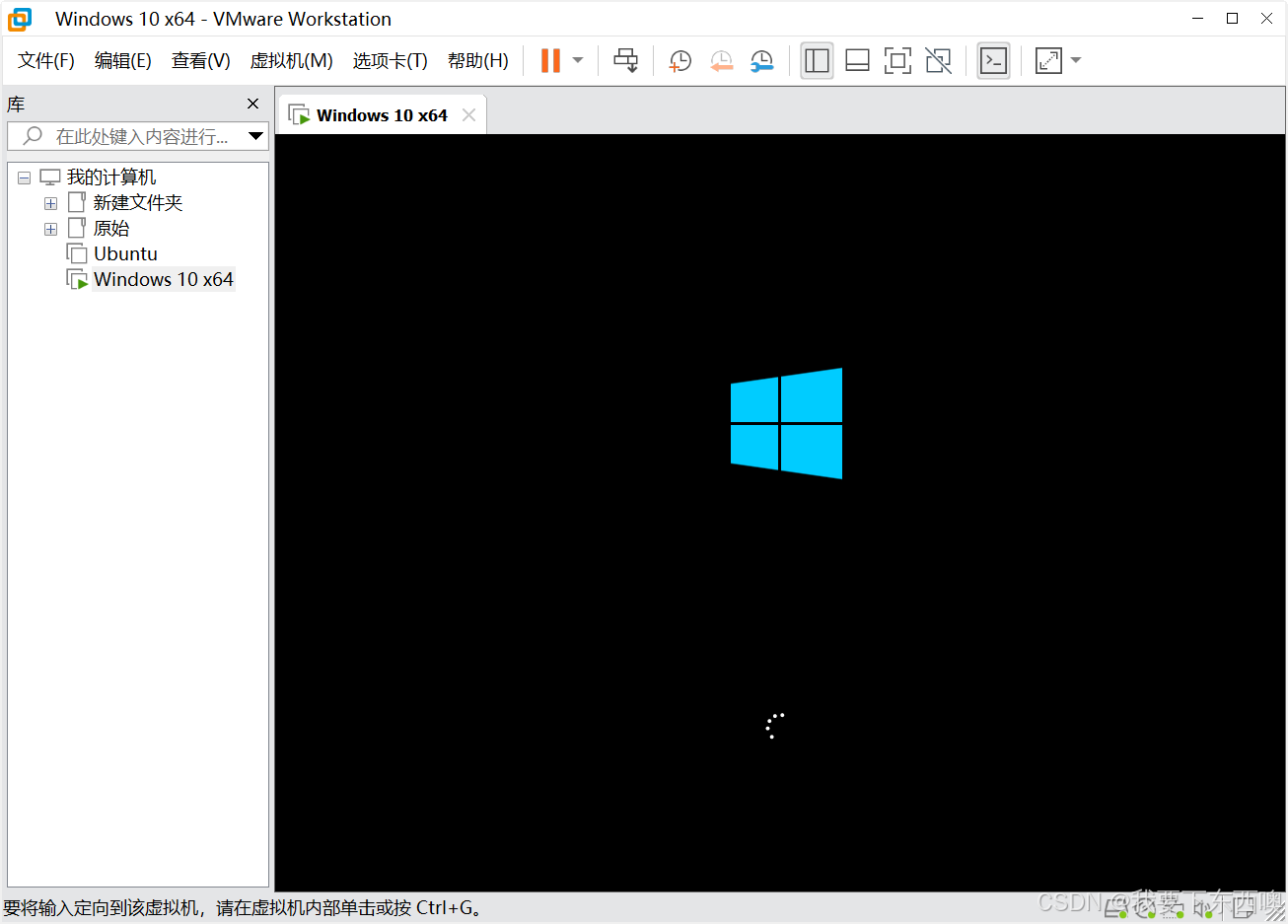
四、BISO格式和UEFI格式的区别
4.1 BIOS(Basic Input/Output System)
定义:BIOS 是一种固件,用于在计算机启动时执行基本的硬件检测和初始化。
启动方式:BIOS 使用 MBR(Master Boot Record)启动模式,这是传统的启动方法。
分区限制:MBR 最大支持 2TB 的硬盘空间,并且限制了分区数量,最多只能有 4 个主分区。
兼容性:BIOS 模式兼容性较好,适用于较旧的硬件和操作系统。
启动速度:相对较慢,因为它需要进行一系列的硬件检测和初始化。
4.2 UEFI(Unified Extensible Firmware Interface)
定义:UEFI 是一种现代的固件接口,提供了更高级的启动和运行环境。
启动方式:UEFI 使用 GPT(GUID Partition Table)启动模式,支持更复杂的启动过程。
分区优势:GPT 没有 MBR 的大小和数量限制,可以支持更大的硬盘和更多的分区。
安全性:UEFI 支持安全启动(Secure Boot),可以防止恶意软件在启动过程中加载。
启动速度:通常比 BIOS 快,因为它优化了启动过程,减少了硬件检测的时间。
图形界面:UEFI 通常提供一个图形化的设置界面,使得用户更容易配置系统。
4.3 安装 Windows 10 时的选择
硬件支持:如果您的计算机硬件支持 UEFI,并且您希望利用 UEFI 的优势(如更快的启动速度和更好的安全性),则应选择 UEFI 模式安装。
操作系统需求:Windows 10 支持在 BIOS 和 UEFI 模式下安装,但 UEFI 模式可以提供更好的性能和安全性。
分区准备:在安装前,请确保您的硬盘已经使用 GPT 分区(如果是 UEFI)或 MBR 分区(如果是 BIOS)。
推荐阅读
文章标签:
版权声明: 本文除特别说明外均由 麒麟在线 原创
本文链接: https://www.70ol.com/jishu/265.html,尊重共享,欢迎转载,请自觉添加本文链接,谢谢!
分享本文: 请填写您的分享代码。
呃 本文暂时没人评论 来添加一个吧
发表评论